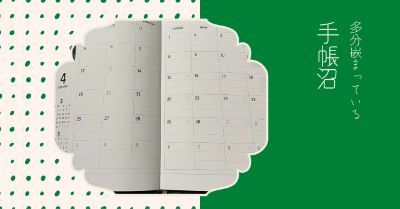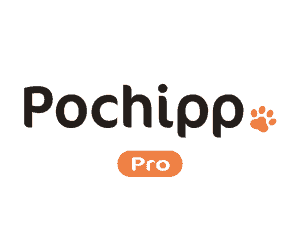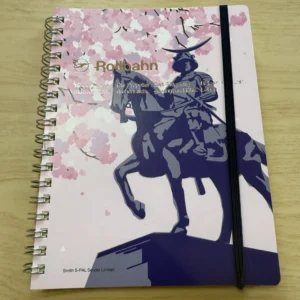タイトルの通りです。
2台目のスマホを持つことにしました。
サブスマホを持つことにした経緯
現状
私はauでiPhone 12 Proを使用しています。
写真は手書きツイートのため、ほぼ毎日撮っています。
SNSの閲覧と投稿もします。
ちょっとした調べ物などもします。
しかし、動画は見ません。
電子書籍も読みません。
通話もほぼありません。
自宅ではwi-fiを使っています。
ということで、月々のデータ使用量は1GBを超えたことがありません。
 お千代
お千代はっきり言って2台目の必要性はないです
それでも2台目を持つことにした
行きたいイベントがあります。
しかも家族もいきたがるものです。
ここのところ、1人1枚までとなっていたので申し込む事すら出来ていませんでした。
しかし今年は1人2枚まで申込みできることになりました。
申込み時点で同行者を登録することには、何の問題もありません。
ただ、同行者のスマホの登録も必要でした。
昨今の事情から、電子チケットのみの発売なのです。
転売防止の観点からも今後電子チケットのみというイベントは増えていくと思います。
家人(ぶっちゃけ私の親)は超アナログ人間でスマホどころかガラケーすら持っていません。
持つ気も無いです。
年齢的にもこれから覚えるのは至難の業。というより契約の段階で躓くのは目に見えています。
そこで私が2台目を持って必要な時だけ貸与する形を取ることにしたのです。
キャリアと機種の選定
2台目を持つ理由が理由ですから、正直スマホであれば何でも良いのです。
ですから、『初期投資とランニングコストが一番低い』という観点で色々と比較して、選んだのが楽天モバイルです。
1回線目は1GBまでなら0円です。
3GBまでで980円、20GBで1,980円、それ以上はどれだけ使っても2,980円です。
私はこれまで楽天モバイルを契約したことはないので、1回線目に該当します。
メインのスマホですら1GB超えたことがないので、サブも同様でしょう。
- 2021.9の情報です
- 通話料やユニバーサル料などは別途かかります
キャリアが決まれば次は機種です。
かつて使っていたスマホがあればそれで良かったのですが、全て下取りに出していますので、新しく購入する必要があります。
発売されたばかりのiPhone13に心惹かれるものもありました。しかし、最新のiPhoneは『 初期投資とランニングコストが一番低い 』から大きく外れますので、踏みとどまりました。
後々のポイント還元も加味して一番安いのはオリジナルのRakuten Handでしたが、入荷待ちになっていて選択できない状態でした。
ググってみたところ、この状態が結構長く続いているようで、今後の入荷はあまり期待できないような感じでした。
次に安かったのは、OPPO A73とAQUOS sense4 liteです。
共に25,001円で、25,000ポイントが還元されて実質1円です。
どちらにするかちょっと悩みましたが、 AQUOSにすることにしました。
楽天モバイルを申込み
事前エントリー
楽天モバイルは本体分のポイント還元の他に色々なキャンペーンをやっています。
全てポイント付与という形になるのですが、全部該当すると最大で9,600ポイントもらえます(2021.9現在)
もらえるものはもらいます。
但し、注意しなくてはいけないのが、全て楽天モバイルょり先に申し込む必要があることです。
しかもあっちこっちに散らばっていて、分かりづらいです。
2021.9現在のキャンペーンは次の通りです。
もらえるポイント数や条件はそれぞれのページで確認してください。
どのキャンペーンも最低1,000ポイントはもらえます。
ちなみに店舗で申込みすると無効になるキャンペーンもあります。
より多くポイントをもらうなら、オンラインでの手続きをしましょう。
本人確認書類の準備
申込みの手順で本人確認書類のアップデートが必要になりますので、予め写真を撮って画像を準備しておきます。
本人確認書類は、免許証やマイナンバーカードなどです。
表面と裏面の両方を用意します。



私は免許証を使いました
申込み
事前の準備が終わったら申込みをします。
楽天モバイルのトップページから『申込み』をクリック/タップします。
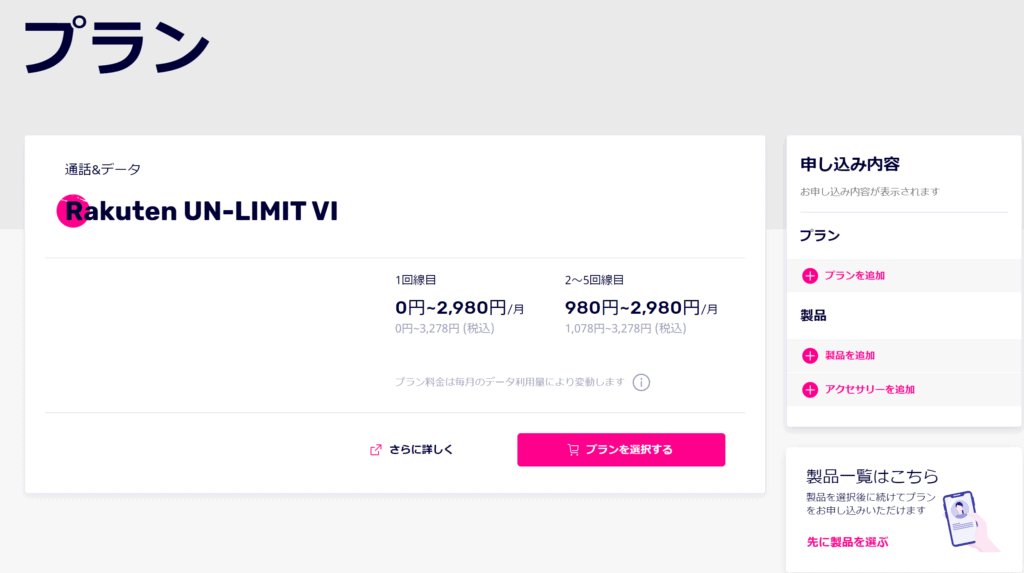
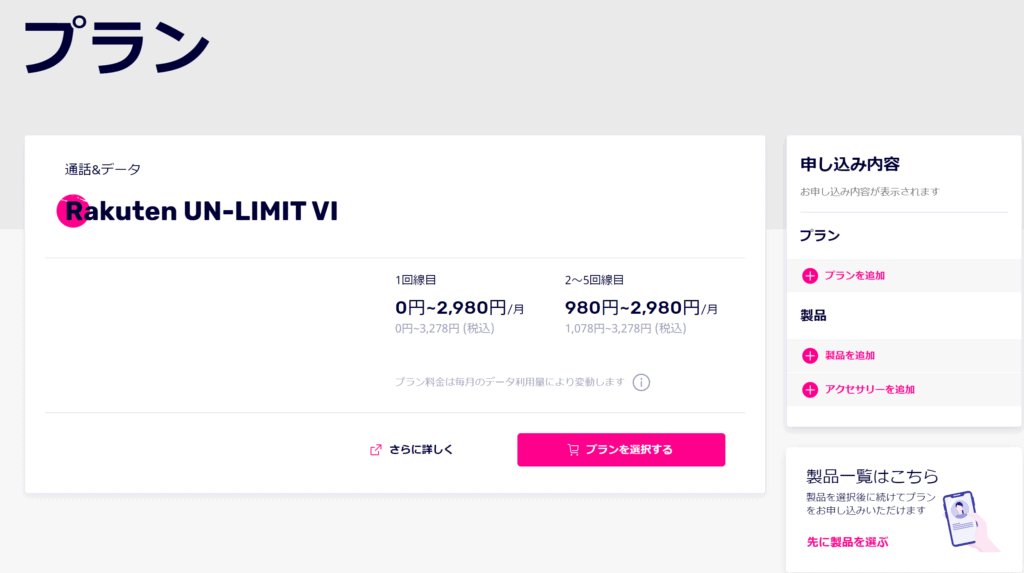
プランはこれ1種類だけなのでそのまま進みます。
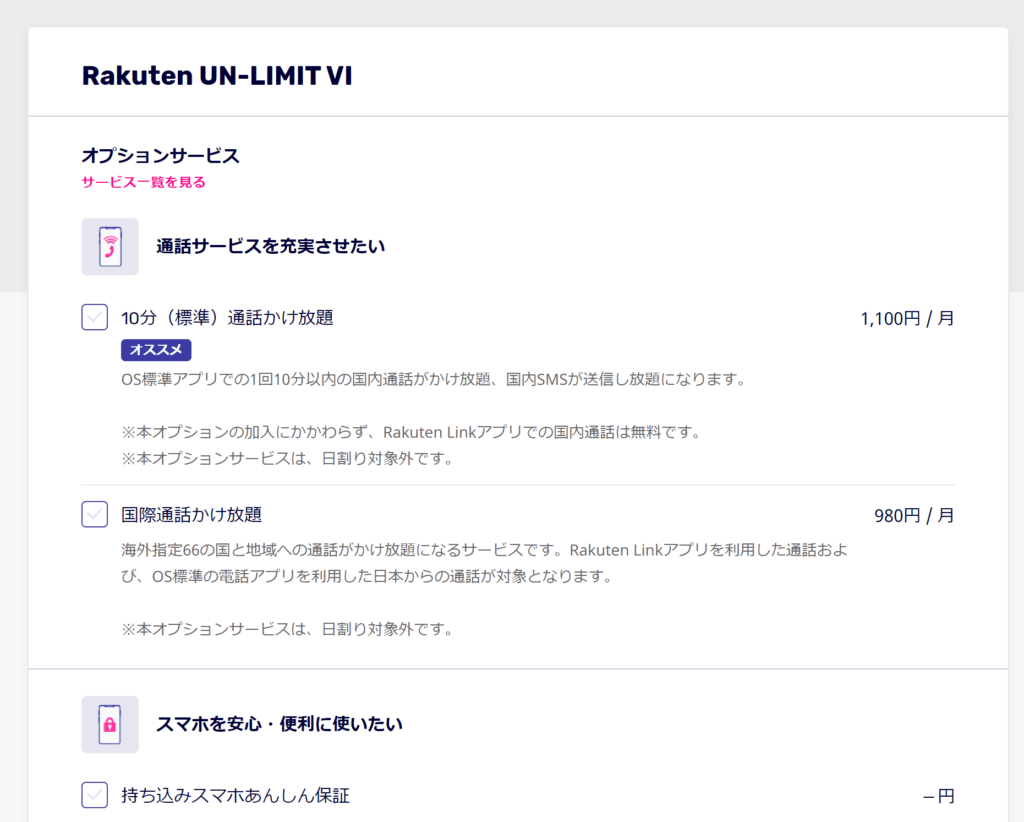
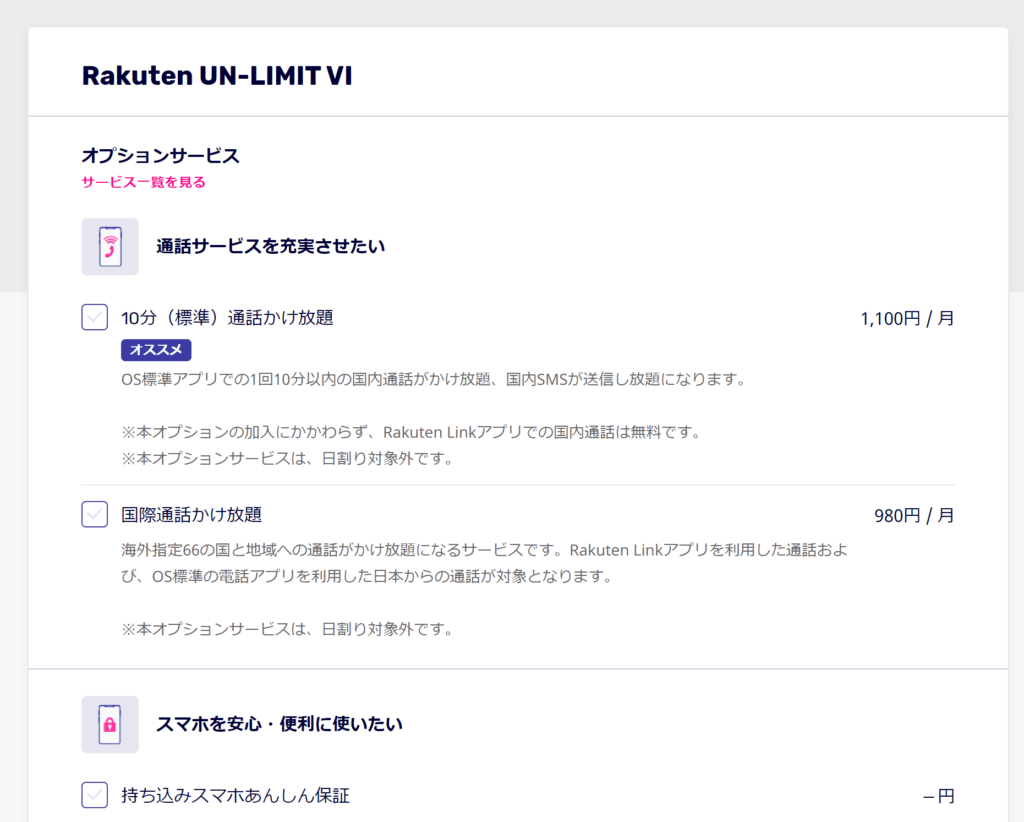
オプション類も必要ないのでここもスルー。
保証サービスがデフォルトで『有』になっています。
利用しない場合は、チェックを外すことを忘れないようにしましょう。
チェックを外すと『無くしたりするとこんなに費用がかかるよ』といった警告が表示されますが、構わず外します。
次に本体を選びますが、ここでちょっと予想外の事が起きました。
さらなる泥鰌(ポイント)を狙って楽天市場のお買い物マラソン期間を待った所為か、決めていたAQUOS sense4 liteが全色『在庫なし』になっていました。
仕方が無いからOPPOにするかとそちらのページを開いてみたものの、一度決めたAQUOSを諦めきれずもう一度商品ページを開いてみたら・・・在庫が復活していました。



タイミングの問題だったのでしょうか
再度かくにんして良かったです
機種を選択した後は、SIMタイプを選びます。
AQUOS sense4 liteはeSIMに対応していますので、そちらを選びました。
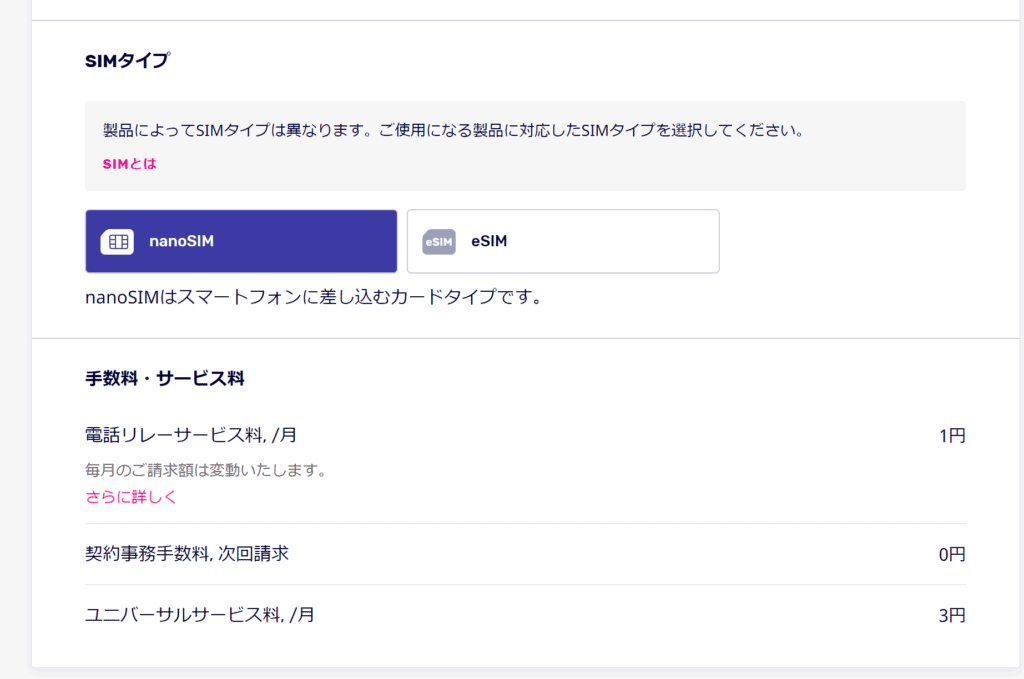
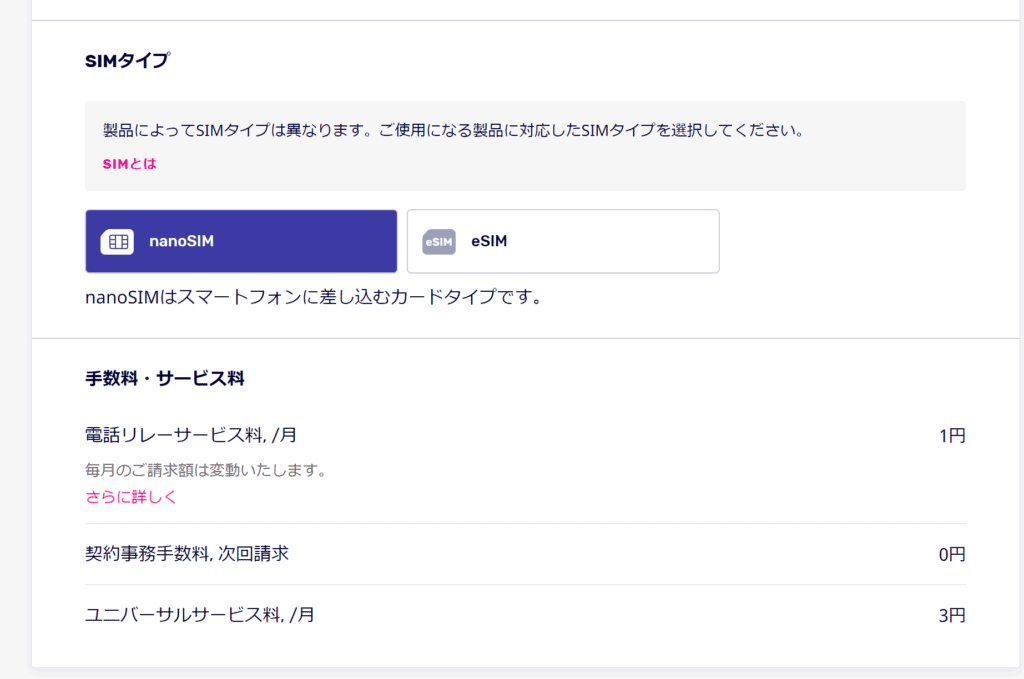
続いて電話番号です。
こちらも特に思い入れはなかったので、追加料金のかからない『新規電話番号を取得』で、3つ表示された一番上を選びました。
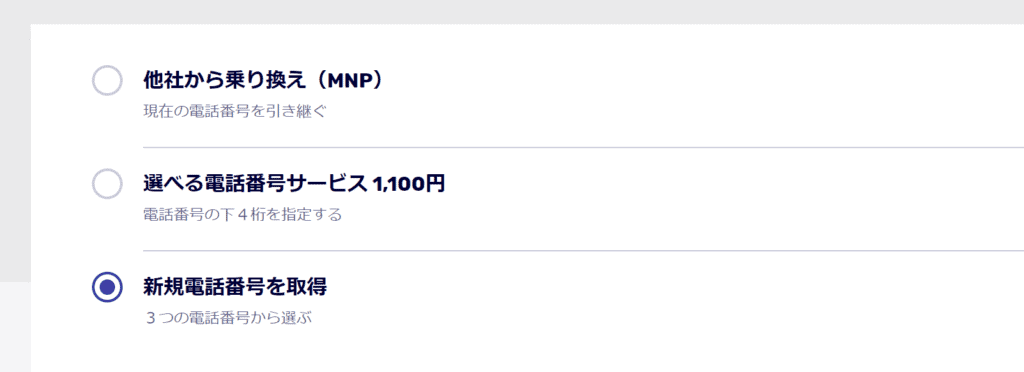
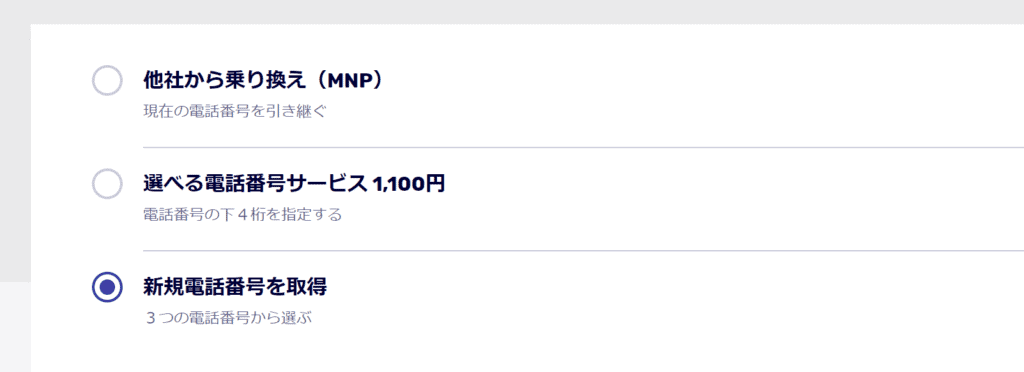
これで申込みは完了です。
機種代金を楽天カードの一括払いにした所為もあるのでしょうが、数分もしないうちに審査が通って『受付完了』のメールが届きました。
アクセサリーの購入
画面保護シールやケースは、申込み手続きの中で購入することも出来ますが、別に購入しました。
しかもお買い物マラソンの達成数を増やすために、別々の店を利用しました。
どちらの店も発送が早く、本体と同日、ちょっと先に到着しました。
初期設定と開通
スマホは、申込み翌日に発送され、その翌日に届きました。
楽天モバイルのサイトには、『最短2日』とありましたので最短で届いたことになります。


スマホ本体と初期設定用の小冊子だけです。
充電ケーブル等の付属品は一切ありません。
充電はUSBのType-Cで、タブレットやワイヤレスイヤホンと共有出来るので、無くても問題なしです。
小冊子も必要だったのは、裏表紙に貼ってあるQRコードだけで、実際の設定は楽天モバイルのサイトの『お客様サポート』にある機種毎の設定の方が分かりやすかったです。
eSIMを選んだので、SIMスロットを空ける必要も無く、サイトを見ながら手順に従って、迷うことなく設定を終え開通まですることが出来ました。
Rakuten-Linkアプリのインストール
『インストールしてね』と小冊子に書かれているmy楽天モバイルアプリは、あらかじめインストールされていましたが、それとは別にRakuten-Linkアプリをインストールする必要があります。
このアプリは、楽天モバイル用のLINEの様なもので、このアプリから電話をかけると通話料がかからないというものです。
相手が楽天モバイル以外のスマホでも固定電話でも通話料はかかりません。
ありがたいアプリです。
それ以上に、このアプリを使って10秒以上通話することがポイント還元や付与の条件になっていたりします。
期日までに達成しておかないと、せっかく色々エントリーしたものが無駄になってしまいます。
忘れないうちにさっさと済ませておくに限ります。
ちなみに通話先は、メインのスマホです。
スマホを2つ並べて、10数秒の無言電話をしました。
そして双方とも通話履歴から連絡先として登録しました。
まとめ
2台目スマホは設定をちょこっといじったくらいでほぼ使っていません。
そのため楽天モバイルの本当の使い勝手は不明のままです。
ただ、申込みから到着、開通までの手続きは簡単でした。
使用期間の縛りもないですし、解約手数料もかかりません。
何か大きな不都合が生じたら、すぐに別のキャリアにMNPすれば良いわけです。
そう考えたらとても気軽に申し込めるキャリアだと思います。